Manual de operação do software LED Cross(com base no C-Power)
A. execute e configure o software
1. execute o software
1.1.1 Configurar tela cruzada de LED (definir tela de LED)
B.C-Configuração de parâmetros de energia
1. Entre na interface de configuração dos parâmetros da ferramenta LED
2. Fiação cruzada de LED
C.editar e gerenciar programa
1. aprenda sobre a interface do software
2. criar e editar programas
A.executar e configurar o software
1. Execute o software
Execute “Iniciar” – “Todos os programas” – “Led Cross V1.01” – “Led Cross V1.01”; ou clique duas vezes no ícone de atalho “Led Cross” diretamente na área de trabalho.
A interface de LideradoSomente cruz suporta inglês por enquanto.
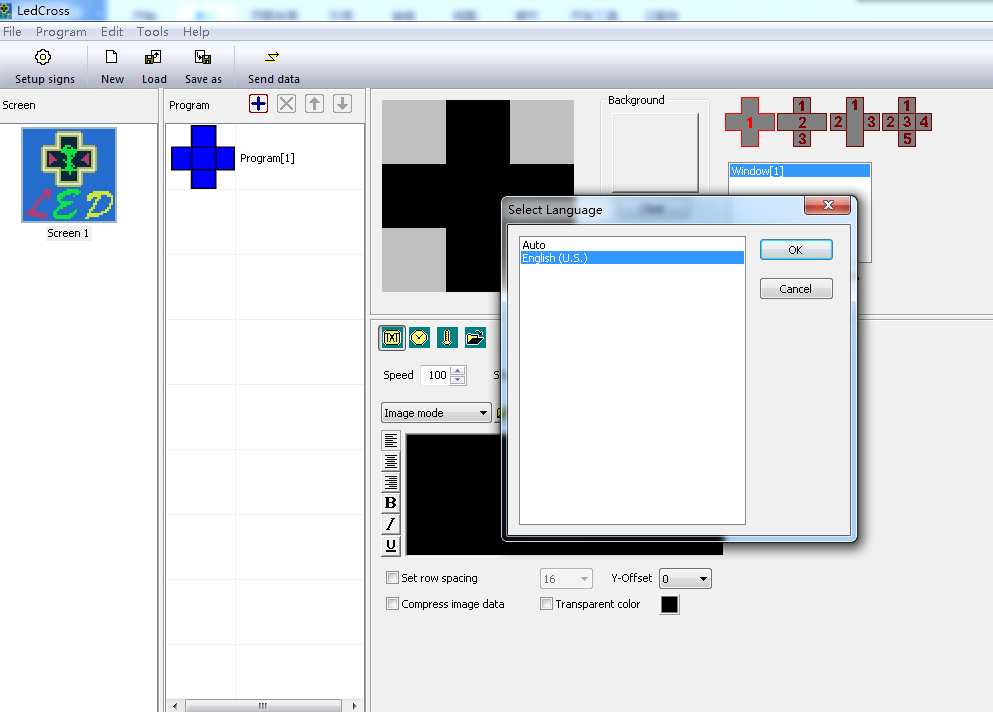
“Sinais de configuração” (define tela de LED)
(pesquisando controladores; definindo parâmetros de tela)
A configuração do software é executar “Definir tela de LED”.
Objetivo: ao executar o software pela primeira vez, a definição da tela de LED é o primeiro passo, que visa estabelecer o programa e definir o modo de comunicação. Em seguida, o software LedCross é combinado com o hardware da tela de LED por meio do programa.
Métodos e passos:
- Clique em “configurar sinais” ou “Arquivo” – “configurar sinais” e entre em “Tela LED” (definir tela LED), conforme mostrado na figura 2.
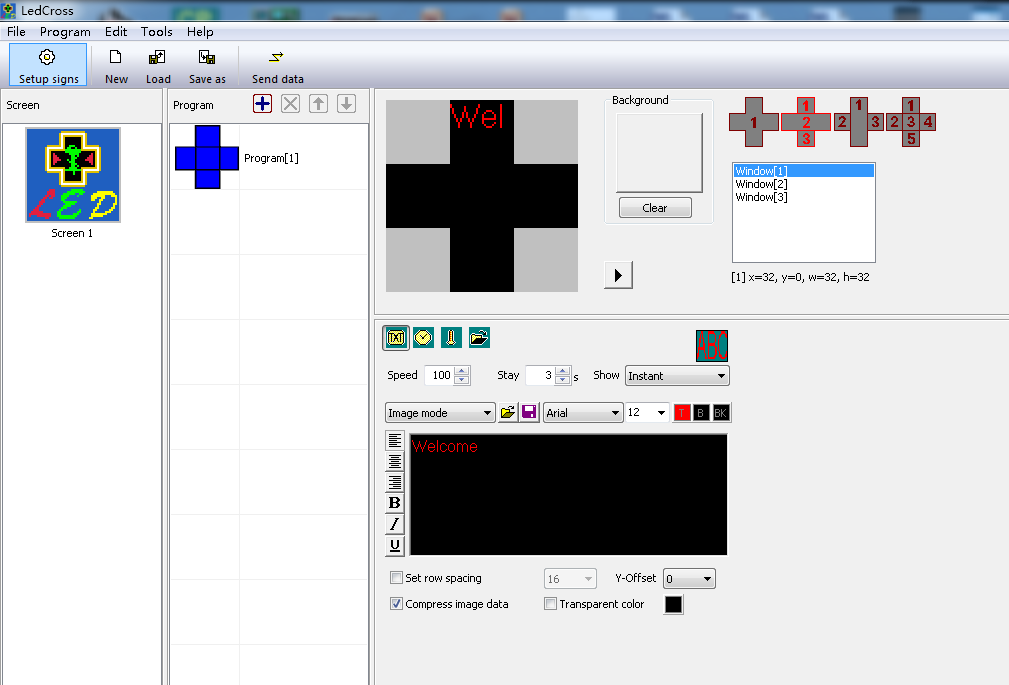
- Na caixa de diálogo da lista de telas de LED (Figura 3), clique no botão “Novo” para estabelecer uma nova tela ou clique em “Editar” para alterar os parâmetros da tela. Ou você também pode excluir a tela que definiu clicando em “excluir”.
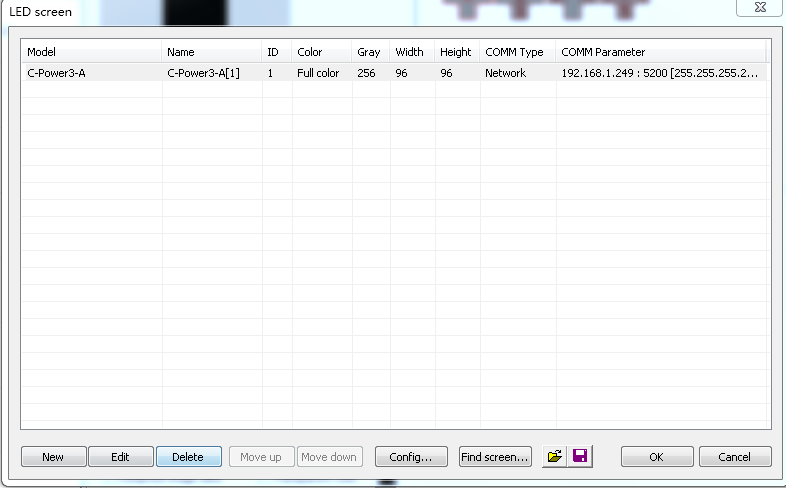
- Se o controlador estiver conectado ao computador (porta COM ou porta de rede), clique no botão “Localizar tela” (ou clique em “Ferramentas” - “Localizar dispositivo” no menu), a caixa de diálogo “pesquisar dispositivo” será exibida, para que possamos pesquisar os dispositivos que estão conectados ao computador, conforme mostrado na figura 4, figura 5, figura 6.

- Após clicar no botão “Novo” ou “Editar”, insira a senha na caixa de confirmação de autoridade e a caixa “Editor de tela” aparecerá, conforme mostrado na Figura 7 e Figura 7.
- Na caixa de diálogo do “Editor de tela”, defina a tela de LED de acordo com a condição de configuração de hardware do controlador de tela.
- Modelo: selecione o tipo de controlador correto no lado esquerdo da caixa de diálogo.
- Nome: o usuário pode nomear o tela de LED livremente. O nome aparecerá no campo de edição. Se nenhum nome for inserido, o sistema exibirá automaticamente o tipo de controlador (ID).
- ID: serve para distinguir duas ou mais telas de LED. Se houver apenas uma tela, use o valor padrão "1".
- Cor: selecione a cor da tela de LED: Cor total.
- Largura e altura: pixels reais da tela de LED. Por enquanto, o Ledcross suporta tamanhos 24×24,48×48,64×64,72×72,96×96.
- Biblioteca de fontes: clicar no botão pode definir o tipo de biblioteca de fontes. Se o controlador estiver bem conectado, as bibliotecas de fontes instaladas no controlador podem ser detectadas automaticamente.
- Tipo de comunicação: selecione o modo de porta COM, modo de rede ou modo GPRS/CDMA.
- Modo de porta COM: modo RS232 ou RS485
É preciso definir a porta original de comunicação da porta COM do PC e, depois, a taxa de transmissão.
A senha inicial é “16888”, altere a senha em tempo hábil e lembre-se da nova.
O número da porta COM do PC também pode ser modificado através da barra de menu "Ferramentas" - "Configuração da porta COM" após definir a tela de LED. O usuário não precisa acessar "Sinais de configuração" novamente.
A taxa de transmissão da placa de controle pode ser alterada pelo LedTool, consulte o manual do engenheiro.
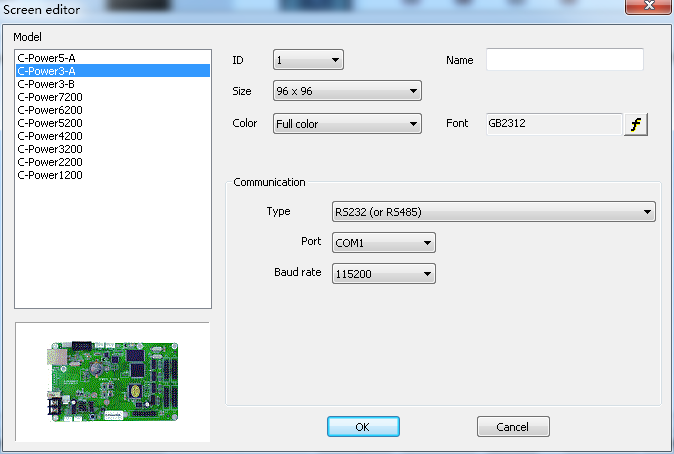
- Modo de rede
Existem os seguintes itens de configuração após conectar a porta de rede ao painel de controle.
- Endereço IP: o endereço IP do painel de controle
Rede local: se for uma rede local ou se o painel de controle estiver conectado por fios de rede, o usuário pode inserir diretamente o endereço IP do painel de controle (defina o endereço IP usando o LedTool).
Internet: se o painel de controle estiver conectado à Internet, o usuário deve inserir o endereço IP do gateway de Internet.
- Código de ID: o código de ID do pacote IP do painel de controle (como senha).
O código de ID deve ser o mesmo da configuração do painel de controle, para que possa ser reconhecido e controlado pelo painel de controle.
- Porta: porta de rede. O número da porta padrão é 5200.
Os parâmetros de rede da placa de controle “endereço IP, código ID, porta” podem ser alterados pelo LedTool, consulte o manual do engenheiro.
Se houver controladores conectados à rede local, clique para pesquisar os controladores. Em seguida, clique no botão “atualizar” para atualizar as informações dos controladores. Selecione o controlador que deseja conectar ao computador e clique em “OK” para confirmar sua escolha. Conforme mostrado na figura 9, figura 10.

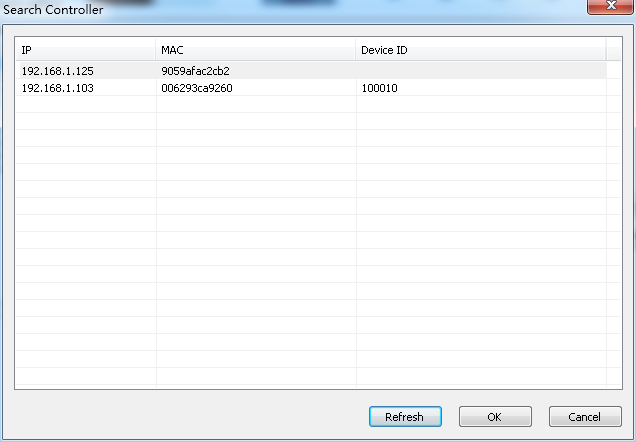
Clicar em “ID” ou “ID” pode alternar as informações dos controladores de ID do dispositivo e endereço IP que foram conectados ao computador, conforme mostrado na figura 11, figura 12.
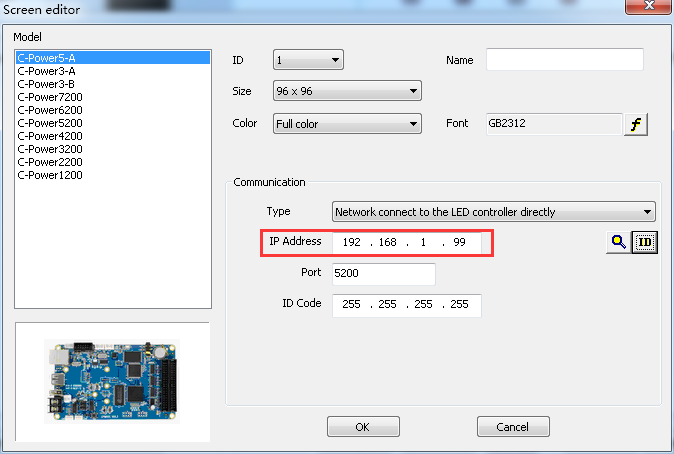
Ao finalizar a definição do editor de tela, escolha o arquivo de mapa para configurar o sinal ledcross, siga este método:
De volta à interface principal de “sinais de configuração”, escolha o controlador que você está usando, clique no botão “config”, digite a senha “26888” na página pop-up e entre na página de configuração. Mostrado nas figuras 13 e 14.
Na página de configuração, selecione o arquivo de configuração do mapa de acordo com a forma de conexão, o tamanho do módulo e a quantidade de interfaces OUT que a tela utiliza (caso não saiba como conectar, você pode conectar a tela de acordo com o arquivo de mapa). Por exemplo, se o tamanho da tela for 96x96 pixels e o tamanho do módulo for 16x16 pixels, use uma interface OUT na frente. Selecione o arquivo "96x96 16x16P one.map" e clique no botão "set to sign" para finalizar a configuração até que a mensagem "successful" seja exibida. Conforme mostrado nas figuras 15 e 16.
Uma vez que os “sinais de configuração” foram feitos, o LedCross criará um programa automaticamente. Agora você pode editar e gerenciar o programa.
B.C-Configuração de parâmetros de energia
O Led Cross é compatível com todos os controladores fabricados pela Lumenchina. Usaremos as séries C-Power2 e C-Power3 como exemplo para mostrar como configurar os parâmetros.
1. Entre no Ledtool
Clique em “Ferramentas” — “Ledtool” — “C-Power20/30” e depois na interface de configuração de parâmetros, conforme mostrado abaixo:
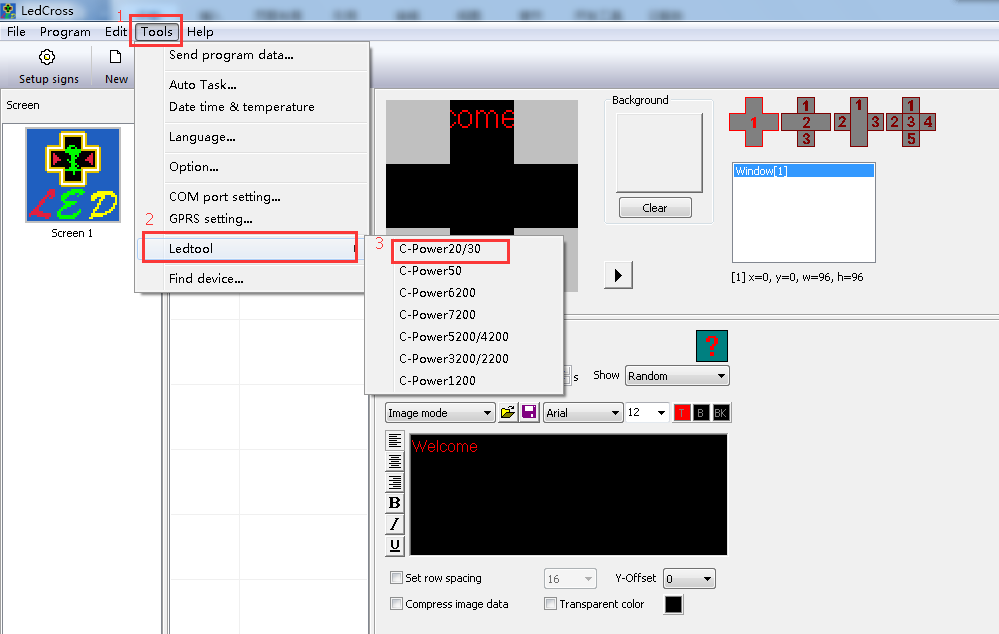
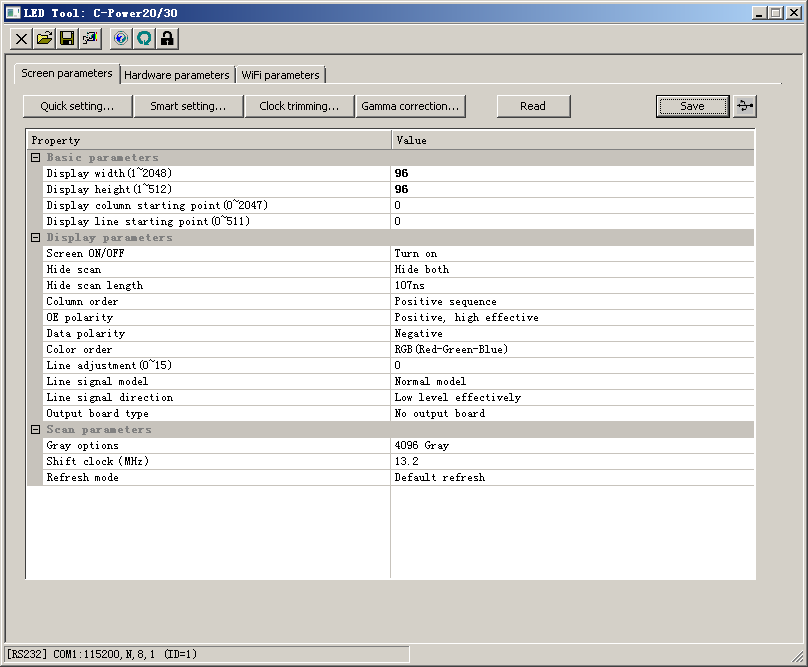
2. configuração de parâmetros
A configuração dos parâmetros do LED Cross pode ser consultada no manual do software LED centerM, não ilustramos isso aqui.
C.editar e gerenciar programas
1. aprenda sobre a interface do software
A interface é a seguinte ao executar o software. A interface consiste em várias partes.
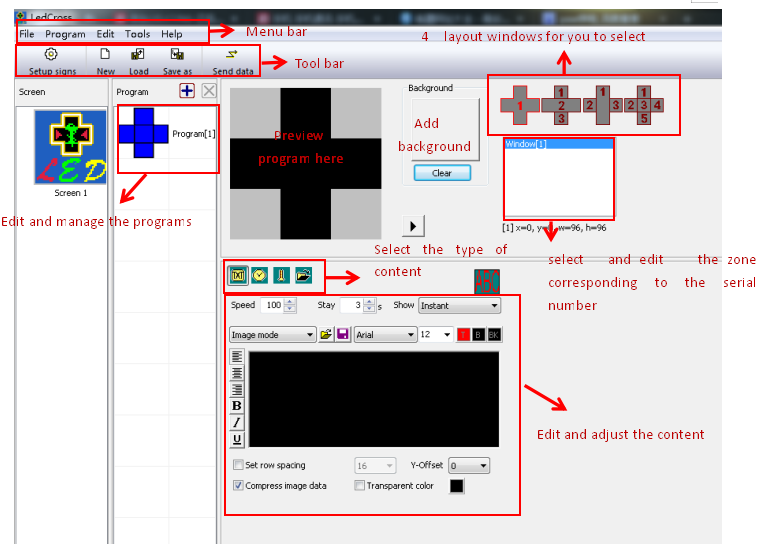
Você pode enviar o conteúdo por Led Cross, como vídeo, imagem, animação, documentos doc/excel, texto, temperatura do relógio e dados de umidade.
2. Crie e edite os programas
O Led Cross tem 4 janelas de layout para selecionar, usaremos o layout 1 e o layout 2 como exemplos para mostrar como editar o conteúdo.
2.1.Edite o conteúdo do layout 1:

Clique em “enviar para o atual” na janela pop-up, então os programas serão exibidos em tela cruzada de LED para farmácia.
2.2 Edite o conteúdo do layout 2:
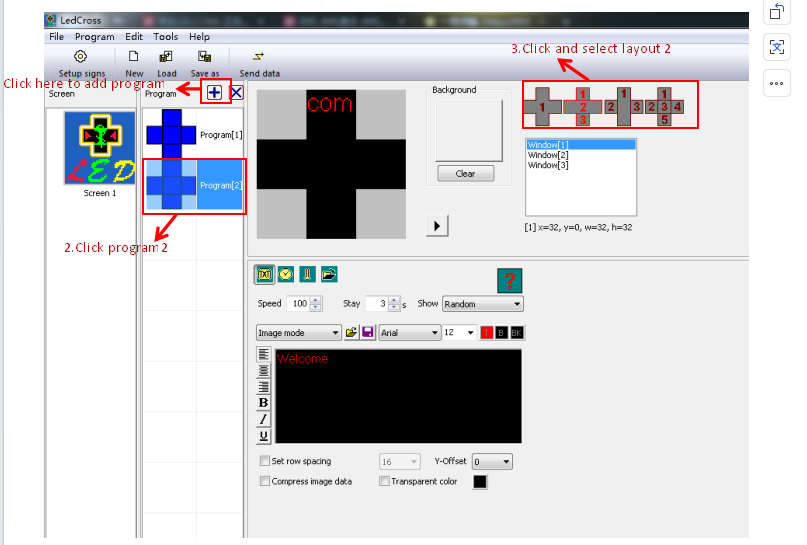
2.3. Em seguida, edite Windows[2] e Windows[3] da mesma maneira.
Clique em “Play” para visualizar os programas depois de terminar a edição, ajuste os parâmetros e clique para enviar os dados dos programas para Tela cruzada de LED.
aqui está a mesma maneira de editar o layout 3 e o layout 4.
Se você quiser salvar os programas, clique em “salvar como”

